UNIAPP---- 开始时间与结束时间上下滑动选择组件(时间数据结构是一维数组)
前言:弹窗组件 : https://editor.csdn.net/md/?articleId=127620129
样式可以参考我之间的 ‘样式整合随意自用版’:https://editor.csdn.net/md/?articleId=127384820
*** 组件: swiperTime.vue ***
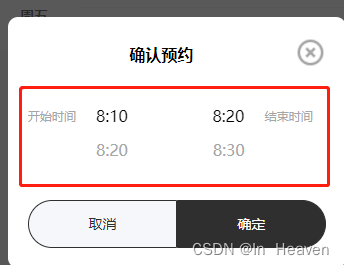
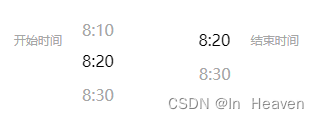
<template>
<!-- 选择开始时间和结束时间 上下滑动框 -->
<view class="display ">
<view class="fontSize12 colorColor widP20 FontLeft paddT20 marT6">
开始时间
</view>
<view class="fontSize16 widP25 marL40 ">
<view class="colorColor marB20">{{preTimeS}}</view>
<swiper class="scroll-Y" vertical @change='selActive($event,1)'>
<swiper-item v-for="(item,index) in timeAllS" :key="index">
{{item}}
</swiper-item>
</swiper>
<view class="colorColor marT20">{{nextTimeS}}</view>
</view>
<view class="fontSize16 widP25 FontRight">
<view class="colorColor marB20">{{preTimeE}}</view>
<swiper class="scroll-Y" vertical @change='selActive($event,2)'>
<swiper-item v-for="(item,index) in timeAllE" :key="index">
{{item}}
</swiper-item>
</swiper>
<view class="colorColor marT20">{{nextTimeE}}</view>
</view>
<view class="fontSize12 colorColor widP20 FontRight marL40 paddT20 marT6 ">
结束时间
</view>
</view>
</template>
<script>
export default {
data() {
return {
timeAllE: [],
preTimeS: '', //开始时间的 前一个
nextTimeS: '', //开始时间的 后一个
preTimeE: '', //结束时间的 前一个
nextTimeE: '', //结束时间的 后一个
}
},
props: {
//时间数组
timeAllS: [Array],
},
created() {
this.getTime();
},
methods: {
//传给父组件选中的开始时间和结束时间
getimeChose() {
let pars = {
starTime: this.timeAllS[0],
endTime: this.timeAllE[0],
}
return pars;
},
// 渲染上一个时间和下一个时间(时间数据是一维数组时)
getTime() {
let timeAllS = this.timeAllS;
this.timeAllE = this.timeAllE.concat(timeAllS);
this.timeAllE.shift(); //删除第一条数据
this.preTimeS = '';
this.preTimeE = '';
this.nextTimeS = timeAllS[1];
this.nextTimeE = this.timeAllE[1];
},
// 获取具体选中哪个 tag 1:开始时间 2:结束时间
// (判断开始时间 结束时间在整体提交的时候判断)
selActive(e, tag) {
let idx = e.detail.current,
timeAllS = this.timeAllS,
timeAllE = this.timeAllE;
console.log('11111', e)
if (tag == 1) { //开始时间 的前后时间值
idx > 0 ? this.preTimeS = timeAllS[idx - 1] : this.preTimeS = '';
timeAllS.length != idx + 1 ? this.nextTimeS = timeAllS[idx + 1] : this.nextTimeS = '';
} else { //结束时间 的前后时间值
idx > 0 ? this.preTimeE = timeAllE[idx - 1] : this.preTimeE = '';
timeAllE.length != idx + 1 ? this.nextTimeE = timeAllE[idx + 1] : this.nextTimeE = '';
}
let pars = {
tag: tag,
idx: idx
}
this.$emit("selActive", pars)
}
}
}
</script>
<style>
.scroll-Y {
height: 48rpx;
}
</style>
调用组件
<swiperTime ref="swiperTime" :timeAllS='timeAllS' @selActive="selActive"></swiperTime>
<script>
export default {
data() {
return {
timeAllS: ['8:10', '8:20', '8:30', '8:40'], //时间数据
starTime: '', //选中开始时间
endTime: '', //选中结束时间}
}
},
onLoad(options) {
this.getTime();
},
methods: {
// 获取一进入页面后选中的时间
getTime() {
let t = this.$refs.swiperTime.getimeChose();
this.starTime = t.starTime;
this.endTime = t.endTime;
},
// 获取选中的开始时间和结束时间
selActive(e) {
let idx = e.idx;
e.tag == 1 ? this.starTime = this.timeAllS[idx] : this.endTime = this.timeAllS[idx + 1];
},
// 如果点击确认按钮
zdBtn() {
let starTime = this.starTime;
let endTime = this.endTime;
// 判断开始时间和结束时间
if (starTime >= endTime) return this.$alert('开始时间不能大于结束时间!')
}
}























 8289
8289











 被折叠的 条评论
为什么被折叠?
被折叠的 条评论
为什么被折叠?








